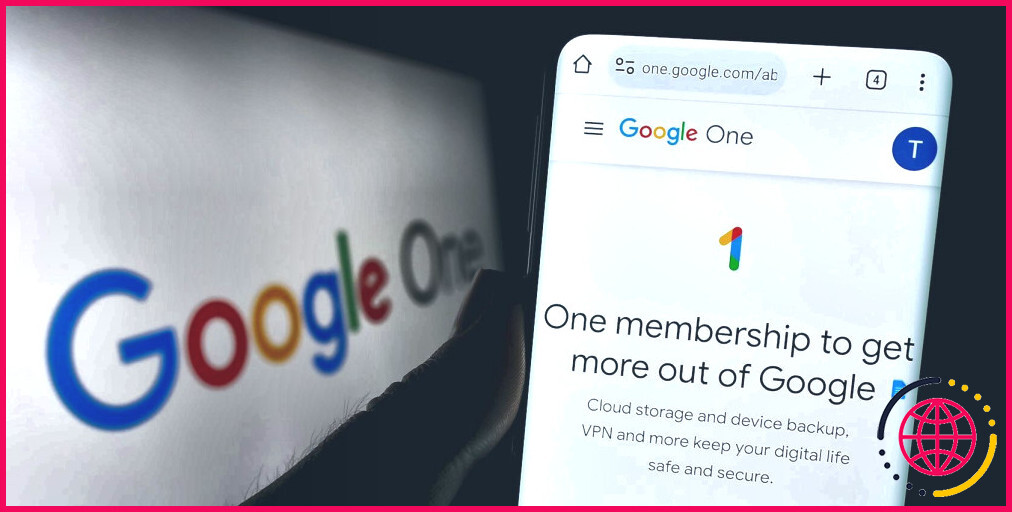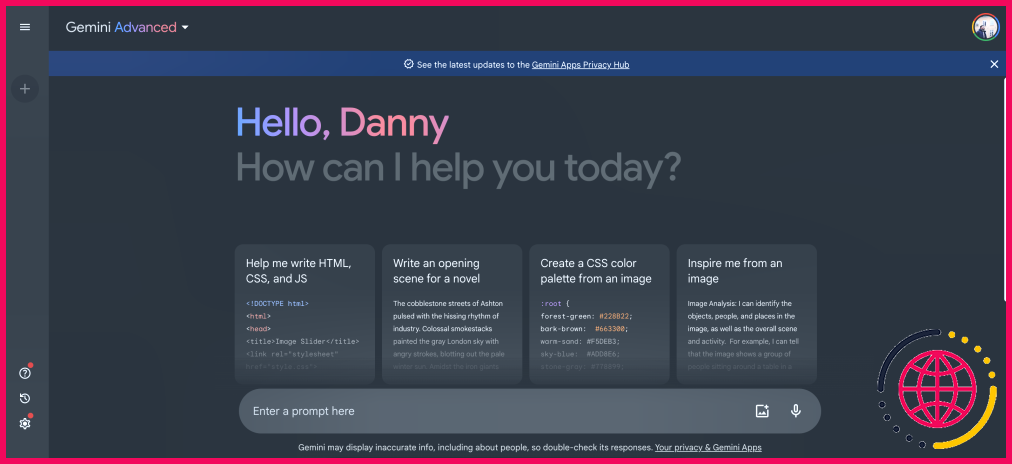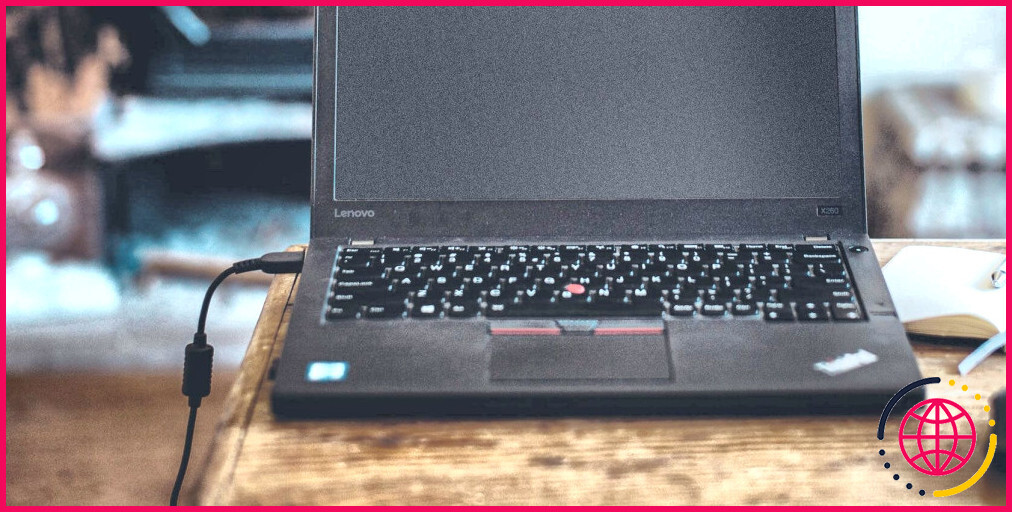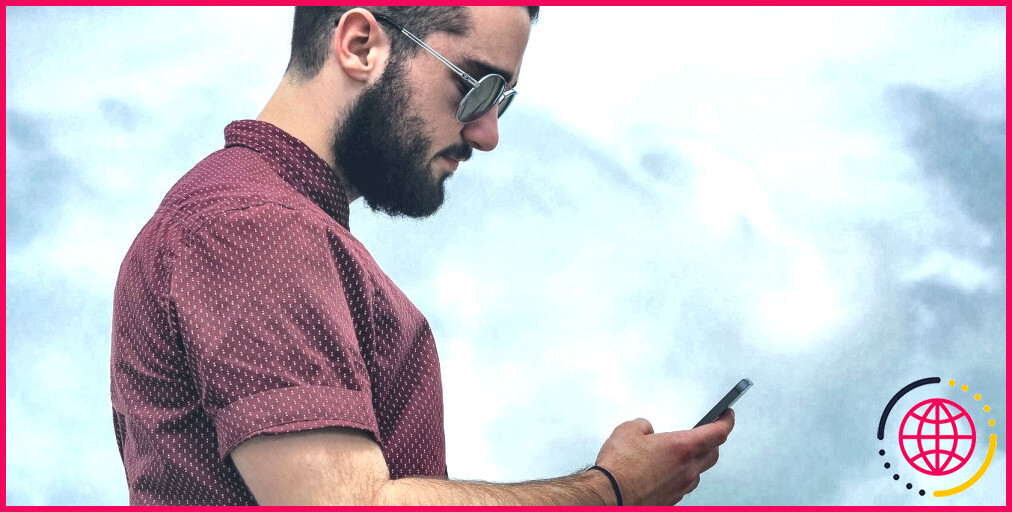Qu’est-ce que Google One ? 4 raisons de l’utiliser
Liens rapides
- Qu’est-ce que Google One ?
- Combien coûte Google One ?
- Pourquoi utiliser Google One ?
- Comment s’inscrire à Google One ?
- Comment utiliser Gemini avec Google One
- Comment utiliser le VPN de Google One
- Utilisation des fonctionnalités de Google One dans Google Photos
- Comment s’inscrire aux alertes sur le Dark Web dans Google One ?
Principaux enseignements
- Google One offre un espace de stockage plus important, des fonctions d’appel vidéo supplémentaires et un VPN pour les utilisateurs de Google Drive qui souhaitent effectuer une mise à niveau.
- Les utilisateurs peuvent également accéder à Gemini et utiliser l’outil d’intelligence artificielle dans Docs, Gmail et d’autres programmes Google.
- Parmi les autres avantages de Google One, citons l’accès à des abonnements premium et une sécurité web renforcée.
Le service d’abonnement One de Google est riche en fonctionnalités et offre un espace de stockage supplémentaire, des outils d’intelligence artificielle et une intégration avec d’autres applications Google. Vous pouvez également choisir parmi plusieurs formules différentes, ce qui vous offre de nombreuses options, et il y aura une formule qui conviendra à presque tous les abonnés potentiels.
J’utilise Google One depuis longtemps maintenant, et il y a de nombreuses raisons pour lesquelles vous devriez commencer à l’utiliser aussi.
Qu’est-ce que Google One ?
Google One est un service d’abonnement lancé en mai 2018. Le service compte plus de 100 millions d’abonnés en mars 2024 et augmente considérablement votre stockage sur Google Cloud. Mais au-delà, la mise à niveau vers Google One vous offre l’accès aux outils suivants :
- Gemini AI (qu’est-ce que le projet d’IA de Google, Gemini ?).
- Fonctions d’appel vidéo supplémentaires dans Google Meet
- Outils d’édition dans Google Photos
- VPN Google
L’abonnement à Google One vous permet également de bénéficier de plusieurs autres avantages, tels que des offres exclusives (nous y reviendrons plus tard).
Combien coûte Google One ?
Si vous souhaitez passer à Google One, vous pouvez souscrire un abonnement Basic, Premium ou AI Premium. Les prix de ces abonnements sont indiqués ci-dessous :
Google One Basic (100 Go) | Google One Premium (2 To) | AI Premium (2TB) |
2,49 $/mois (abonnement mensuel) | 12,49 $/mois (abonnement mensuel) | 32,99 $/mois (abonnement mensuel) |
24,99 $/an (abonnement annuel) | $124.99/an (abonnement annuel) | Abonnement annuel non disponible |
Outre un espace de stockage supplémentaire dans le cloud, Google One Premium vous permet d’accéder aux outils Google Workspace Premium et de bénéficier d’une remise de 10 % sur le Google Store. AI Premium vous permet d’utiliser Gemini dans Gmail, Google Docs, Meet et Slides.
Pourquoi utiliser Google One ?
Google One présente plusieurs avantages, tels qu’un espace de stockage plus important et une meilleure sécurité en ligne. Mais il y a aussi des avantages auxquels vous n’avez peut-être pas pensé.
1. Utiliser l’IA avec un abonnement Google One
Vous pouvez utiliser Gemini (anciennement connu sous le nom de Bard) de différentes manières, et Google One vous permet de tester ses meilleures fonctionnalités. Après avoir souscrit un abonnement AI Premium, vous pouvez utiliser Gemini pour rédiger de nouveaux articles et résumer des textes existants dans vos documents. De plus, vous pouvez affiner et rédiger des courriels dans Gmail sans plugin.
Que vous passiez ou non à Google One, vous pouvez envisager de consulter les meilleures extensions AI pour Gmail.
2. Partagez votre espace de stockage avec d’autres personnes grâce à Google One
Les utilisateurs de Google One peuvent partager leur plan de stockage avec jusqu’à cinq autres membres de leur famille en créant un groupe familial ou en partageant un plan avec un groupe existant.
Un autre avantage du stockage familial est que, bien que l’espace de stockage soit partagé par plusieurs utilisateurs, les autres utilisateurs ne peuvent pas accéder à vos fichiers stockés dans le nuage, à moins que vous ne les partagiez vous-même.
3. Améliorer la confidentialité en ligne grâce à une sélection de fonctionnalités
Les utilisateurs de Google One ont accès au VPN exclusif de Google One sur les ordinateurs de bureau et les téléphones portables. Si vous utilisez régulièrement des réseaux Wi-Fi publics et que vous avez besoin de beaucoup d’espace de stockage, un abonnement à Google One pourrait représenter un meilleur rapport qualité-prix qu’un VPN classique.
Même si vous n’utilisez pas le Wi-Fi public, vous devriez envisager d’utiliser un VPN. Parmi les avantages, citons les économies réalisées sur les vacances, l’amélioration de la vitesse de l’internet et l’utilisation en toute sécurité des réseaux peer-to-peer (P2P).
Outre le VPN Google One, Google One dispose également d’un moniteur de dark web. Vous pouvez ainsi protéger vos informations et les surveiller si l’une d’entre elles s’y retrouve.
4. Accédez à des offres et des fonctionnalités exclusives avec Google One
Google One permet également d’accéder à plusieurs fonctionnalités et offres exclusives que les abonnés normaux de Google Cloud n’ont pas. Par exemple, si vous vous intéressez au fitness, vous pouvez obtenir un abonnement Fitbit Premium avec Google One (sans payer de supplément).
Lorsque vous passez à Google One, vous pouvez également obtenir un abonnement Nest Aware si vous utilisez Google Nest. Et si vous envisagez d’en acquérir un, voici quelques fonctions utiles et amusantes que vous pouvez faire avec un hub Google Nest.
Comment s’inscrire à Google One
Il est très facile de s’inscrire à Google One. Suivez ces instructions pour le faire :
- Allez sur Google One, choisissez l’offre qui vous convient le mieux et sélectionnez Démarrer.
- Connectez-vous à votre compte Google si vous ne l’avez pas encore fait.
- Saisissez vos informations de paiement. Vous obtiendrez un accès immédiat une fois que vous aurez vérifié le paiement.
Télécharger : Google One pour Android | iOS (Gratuit, achats in-app disponibles)
Comment utiliser Gemini avec Google One
Pour utiliser Gemini, rendez-vous sur la page Gemini et connectez-vous à votre compte Google. Saisissez les invites de votre choix.
Si vous souhaitez utiliser Gemini dans Gmail, Docs, etc., suivez plutôt les étapes suivantes.
- Accédez au document ou au programme dans lequel vous souhaitez utiliser Gemini.
- Sélectionnez l’option Aidez-moi à écrire si vous souhaitez rédiger quelque chose à partir de zéro. Sinon, vous pouvez utiliser l’icône du stylo et de l’étoile pour vous aider à réécrire des sections et vous faire d’autres suggestions.
Comment utiliser le VPN Google One
Pour utiliser le réseau privé virtuel de Google One, vous devez télécharger l’application pour votre ordinateur ou utiliser l’application mobile Google One. Commençons par expliquer comment utiliser le VPN Google One sur votre ordinateur :
- Accédez à votre VPN Google One Avantages et naviguez jusqu’à VPN pour plusieurs appareils > Voir les détails.
- Sélectionner Télécharger l’application.
- Ouvrez le fichier .pkg et installez Google One VPN sur votre appareil.
- Ouvrez l’application Google One VPN, sélectionnez Commencer et connectez-vous à votre compte Google lorsque vous êtes redirigé vers la page web.
- Choisissez si vous souhaitez que le VPN démarre automatiquement lorsque vous allumez votre ordinateur.
- Basculer Utiliser le VPN sur.
Si vous souhaitez utiliser Google One VPN sur votre smartphone ou votre tablette, suivez ces instructions.
- Téléchargez l’application Google One.
- Aller à VPN > Configurer.
- Tapez sur Activer VPN.
Utilisation des fonctionnalités de Google One dans Google Photos
Google One vous permet d’utiliser la retouche photo par IA dans Google Photos, d’ajouter la fonction HDR et de faire bien d’autres choses encore. L’accès à ces fonctionnalités est très simple :
- Accédez à Google Photos sur votre ordinateur ou votre appareil mobile.
- Choisissez la photo que vous souhaitez modifier et sélectionnez l’option avec les curseurs.
- Modifiez vos images comme bon vous semble.
Vous avez le choix entre une multitude d’outils d’édition, de styles et bien d’autres choses encore.
Comment s’inscrire aux alertes Dark Web dans Google One ?
Vous pouvez facilement vous inscrire aux alertes Dark Web en vous rendant dans l’onglet Avantages de votre compte Google One et en procédant comme suit :
- Accédez à l’onglet Avantages de votre compte Google One et procédez comme suit Rapport sur le dark web et sélectionnez Configurer.
- Cliquez sur Démarrer la surveillance.
- Configurez votre profil de surveillance en ajoutant votre nom, votre date de naissance, votre adresse et votre numéro de téléphone. Sélectionnez ensuite Terminé.
Google One est bien plus qu’une solution de stockage en nuage. Vous pouvez utiliser un VPN, accéder à des offres exclusives et même utiliser l’IA dans vos e-mails et vos documents. L’utilisation de Google One est très simple une fois que vous vous êtes inscrit, et vous pouvez accéder à un grand nombre de ses fonctionnalités sur mobile et sur ordinateur.
Améliorez votre QI technologique grâce à nos lettres d’information gratuites
En vous inscrivant, vous acceptez notre politique de confidentialité et pouvez recevoir des communications occasionnelles. Vous pouvez vous désinscrire à tout moment.
Articles recommandés

Apple Vision Pro vs. Meta Quest 3 : Quelle est la différence et laquelle acheter ?
L’Apple Vision Pro et le Meta Quest 3 sont des casques impressionnants, mais l’un l’emporte-t-il sur l’autre ?

8 façons de garder la batterie de votre ordinateur portable en bonne santé pendant longtemps
La batterie de votre ordinateur portable devrait durer longtemps, mais il y a beaucoup de choses que vous pouvez faire pour qu’elle dure encore plus longtemps.

Les meilleurs nouveaux smartphones lancés au MWC 2024
Le MWC 2024 livre toujours la marchandise en matière de nouveaux smartphones, et voici ce que nous avons le plus aimé.

Le meilleur du MWC 2024 : les Best in Show Awards de lizengo.fr
Le MWC 2024 s’est achevé, et nous avons vu des technologies brillantes.

Tout ce qu’il faut savoir sur le streaming en direct de Netflix
Netflix se lance dans le streaming en direct et propose de grands événements, mais est-ce bien le cas ?

Comment résoudre les problèmes courants de l’Amazon Fire TV Stick ?
Remettez votre Fire TV Stick en état de marche grâce à ces solutions aux problèmes les plus courants.
Pourquoi utiliser Google One ?
Google One est une formule d’abonnement grand public qui vous permet de bénéficier d’un espace de stockage plus important sur Google Drive, Gmail et Google Photos, ainsi que d’avantages et de fonctionnalités Google supplémentaires.
Que se passe-t-il si vous cessez d’utiliser Google One ?
Délai de résiliation de l’abonnement. Lorsque vous annulez votre abonnement, votre espace de stockage et vos avantages Google One ne disparaissent pas immédiatement. Vous avez jusqu’à la fin du cycle de facturation pour les utiliser. À ce moment-là, vous perdrez tous vos avantages.
Qu’offre Google One ?
Le plan Basic offre 100 Go de stockage, tandis que le plan Standard offre 200 Go de stockage. Le plan Premium, quant à lui, offre 2 To de stockage.
Suis-je obligé d’utiliser Google 1 ?
Non, vous n’êtes pas obligé d’utiliser Google One si vous n’en avez pas besoin. Vous perdez bien sûr l’espace supplémentaire à la fin de la période d’abonnement. Vous perdez l’accès à l’assistance supplémentaire fournie par les experts de Google One, par exemple.